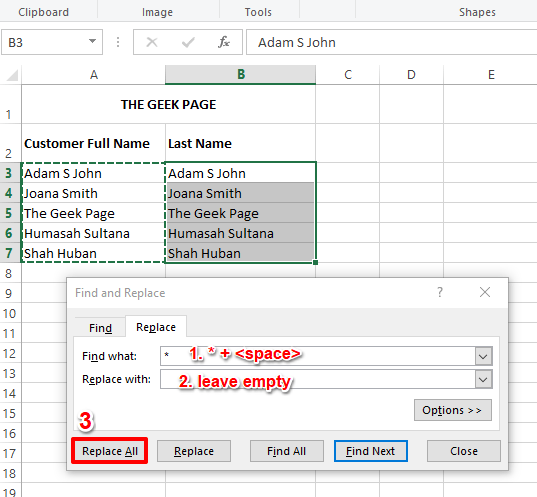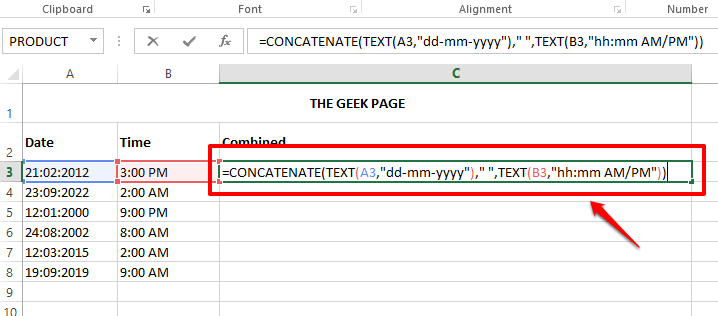Coba perbarui Perpustakaan Runtime di komputer Anda
- Kesalahan 0x800ac472 menyebabkan program Microsoft Excel macet saat dibuka.
- Anda dapat memperbaikinya dengan memperbaiki file sistem yang rusak yang diperlukan oleh program MS Excel.
- Selain itu, Anda dapat mencoba menginstal ulang aplikasi Microsoft Office di PC untuk memperbaiki masalah yang mendasarinya.

XINSTALL DENGAN MENGKLIK FILE DOWNLOAD
- Unduh Fortect dan instal di PC Anda.
- Mulai proses pemindaian alat untuk mencari file korup yang menjadi sumber masalah Anda.
- Klik kanan Mulai Perbaikan sehingga alat dapat memulai algoritme perbaikan.
- Fortect telah diunduh oleh 0 pembaca bulan ini.
Banyak pembaca kami menemukan kesalahan 0x800ac472 Excel yang muncul saat program dimuat. MS Excel segera macet dan menunjukkan pesan Kesalahan 0x800AC472: Microsoft Excel mengalami masalah dan harus ditutup. Kami mohon maaf atas ketidaknyamanan ini.
Dalam panduan ini, kami akan memberi Anda daftar solusi yang akan membantu menyelesaikan kesalahan 0x800ac472 Excel di akhir Anda. Mari kita periksa solusinya.
Apa itu kesalahan MS Excel 0x800ac472?
Kesalahan runtime 0x800ac472 dapat muncul karena kode tidak berjalan pada waktu tertentu. Kemungkinan bisa diperbaiki dengan restart, tapi ada alasan lain yang bisa memicu error ini.
- kesalahan MS Excel – Beberapa kesalahan mendasar dengan Microsoft Excel menyebabkan masalah, itulah sebabnya Anda mendapatkan kesalahan ini.
- Masalah driver grafis – Seringkali driver grafis juga bertanggung jawab atas kesalahan runtime suatu program.
- Beberapa contoh program sedang berjalan – Anda mungkin menjalankan beberapa contoh MS Excel, karena itu macet dan menunjukkan kesalahan 0x800ac472.
- Pustaka runtime tidak diperbarui – Kemungkinannya adalah pustaka runtime di PC Anda tidak diperbarui dan menyebabkan kesalahan runtime.
- Kehadiran file sistem yang rusak – Beberapa penting file sistem mungkin rusak dari komputer Anda, itulah sebabnya Anda mendapatkan kesalahan.
Mari kita periksa solusi lanjutan yang akan membantu Anda mengatasi kesalahan runtime 0x800ac472 yang terjadi di MS Excel.
Bagaimana saya bisa mengatasi kesalahan runtime 0x800ac472?
Sebelum melanjutkan dengan solusi lanjutan, mari kita terapkan solusi sederhana dan mudah-mudahan memperbaiki kesalahan runtime 0x800ac472.
- Pastikan PC Anda menjalankan pembaruan terbaru, karena pembaruan baru juga membawa perbaikan bug yang bisa menjadi alasan program melakukan kesalahan.
- Pindai PC Anda dari virus. Komputer yang terinfeksi dapat menyebabkan banyak kesalahan dengan program yang diinstal di dalamnya. Berikut adalah daftar dari alat antivirus terbaik yang dapat Anda coba.
- Restart komputer dan program MS Excel itu sendiri. Kemungkinan itu adalah masalah sementara.
- Instal ulang program MS Excel yang datang sebagai bagian dari rangkaian aplikasi MS Office dan periksa apakah ini menyelesaikan masalah atau tidak.
- Pastikan hanya satu salinan Microsoft Excel yang dibuka di PC Anda. Jika ada beberapa instance, tutup masing-masing dan buka hanya satu instance.
Jika solusi di atas tidak membantu, kami sarankan Anda menerapkan solusi di bawah ini untuk memperbaiki masalah.
1. Instal ulang Perpustakaan Runtime
- tekan Menang kunci untuk membuka Awal menu.
- Membuka Panel kendali.

- Klik Program dan fitur.

- Pilih Paket Microsoft Redistributable dan tekan Copot pemasangan tombol.

- Mengunjungi situs web resmi Microsoft dan unduh Paket Redistributable terbaru dan instal.
Kiat ahli:
SPONSOR
Beberapa masalah PC sulit untuk diatasi, terutama jika file sistem dan repositori Windows Anda hilang atau rusak.
Pastikan untuk menggunakan alat khusus, seperti Benteng, yang akan memindai dan mengganti file Anda yang rusak dengan versi barunya dari repositori.
Menginstal ulang Perpustakaan Runtime akan membantu Anda menyelesaikan kesalahan runtime yang terkait dengan aplikasi apa pun, dalam kasus kami, ini adalah kesalahan MS Excel 0x800ac472.
Untuk pengguna Windows 11, Anda harus memastikan untuk menginstal pembaruan Windows terbaru, karena paket yang dapat didistribusikan ulang dibundel sebagai bagian dari pembaruan Windows.
2. Perbaiki file sistem yang rusak
- tekan Menang kunci untuk membuka Awal menu.
- Jenis prompt perintah dan jalankan sebagai administrator.

- Ketik perintah di bawah ini dan tekan Memasuki:
sfc /scannow
- SFC Scan akan memperbaiki file sistem yang rusak.
- Ketik perintah di bawah ini dan tekan Memasuki setelah masing-masing:
Dism /Online /Cleanup-Image /CheckHealthHapus /Online /Bersihkan-Gambar /ScanHealthHapus /Online /Bersihkan-Gambar /RestoreHealth - Hidupkan Kembali komputer Anda.
Beberapa file sistem penting yang diperlukan oleh Microsoft Excel mungkin hilang karena Anda mendapatkan error runtime 0x800ac472.
Anda dapat dengan mudah mengatasinya dengan menjalankan perintah SFC dan DISM seperti yang ditunjukkan di atas. Dalam kasus Pemindaian SFC tidak berfungsi, Anda dapat menerapkan solusi otomatis, seperti perangkat lunak perbaikan pihak ketiga.
3. Instal ulang driver grafis
- Untuk membuka Awal menu, tekan Menang kunci.
- Jenis Pengaturan perangkat dan buka hasil teratas.

- Perluas Display adapter bagian.

- Klik dua kali pada GPU Anda dan alihkan ke Pengemudi tab.

- Klik pada Perbarui driver pilihan.

- Pilih Cari driver secara otomatis pilihan.
- Instal driver terbaru, jika tersedia, dan mulai ulang komputer Anda.
- Apa itu Sihost.exe & Cara Cepat Memperbaiki Kesalahannya
- Apa itu NVIDIA Share.exe & Cara Memperbaiki Kesalahannya
- Kode Kesalahan 0x80072F0D: Cara Memperbaikinya Di Windows 10 & 11
- Apa itu MusNotification.exe & Cara Menonaktifkannya?
4. Lakukan pemulihan sistem
- Buka Awal menu dengan menekan tombol Menang kunci.
- Jenis Buat titik pemulihan dan membukanya.

- Pilih drive tempat Anda menginstal OS dan pilih Pemulihan Sistem.

- Pilih titik pemulihan dan tekan Berikutnya.

- Klik Menyelesaikan untuk memulai proses pemulihan.
Anda harus melakukan pemulihan sistem untuk mengembalikan sistem Anda ke keadaan saat Microsoft Excel bekerja tanpa masalah dan Anda tidak mendapatkan kesalahan 0x800ac472.
Khususnya, pemulihan sistem hanya akan berfungsi jika Anda sudah membuat titik pemulihan di PC Anda. Untuk itu, Anda dapat melihat panduan kami yang menjelaskan bagaimana Anda bisa membuat titik pemulihan.
Sekian dari kami dalam panduan ini. Beri tahu kami di komentar di bawah, salah satu solusi di atas mana yang menyelesaikan kesalahan 0x800ac472 di Microsoft Excel untuk Anda.
Masih mengalami masalah?
SPONSOR
Jika saran di atas tidak menyelesaikan masalah Anda, komputer Anda mungkin mengalami masalah Windows yang lebih parah. Kami menyarankan memilih solusi all-in-one seperti Benteng untuk memperbaiki masalah secara efisien. Setelah instalasi, cukup klik Lihat & Perbaiki tombol lalu tekan Mulai Perbaikan.